解决方法:
1、可以采用osk系统命令对其进行解锁
首先选择“开始”——“运行”中输入osk,确定后,调出系统自带的屏幕键盘,然后找到“NumLock”键也就是屏幕键盘上的“nlk”缩写键盘。只要用鼠标轻轻一点这个键,解锁就可以成功了。需要注意的是“o”和“k”这两个字母键要是被锁住的话,就无法使用“osk”命令的呢,这时需要在别的笔记本电脑上新建个文本文档,命名为osk,进行保存。再使用U盘复制到后,将U盘保存下来的osk文件名的内容复制下来,粘贴到“运行”的输入框框里,点“确定”按钮就可以了呢。
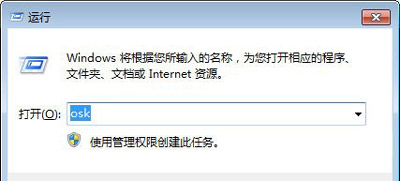
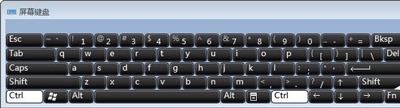
2、可以通过进行BISO设置
笔记本键盘锁了可以重新启动笔记本电脑,在笔记本启动的过程中输入“F2”键查看能否进入BIOS安全模式。要是不能进入BISO安全模式的话,这种情况可能是由于笔记本电脑键盘的数据连接线开始松动了,需要送到维修点进行维修一下。倘若能正能进入BISO安全模式的话,这时就可以观察系统是由于什么原因导致键盘锁定的呢。然后笔记按下fn + scrlk或shift + scrlk(也就是说是Fn或Shift或Ctrl其中某一个键+Numlk键。)进行尝试。
3、可以通过注册编辑器进行修改调整
首先“开始”--“运行”或者通过电脑键盘上的win键同时按下R键,打开运行窗口,输入“regedit”确定,就可以打开 注册表 编辑器了,对注册表进行修改调整。找到HKEY_USERS.DEFAULTControl PanelKeyboard,将它下面的InitialKeyboardIndicators的键值改为 2 ,退出注册表编辑器,重新启动计算机,这时就数字小键盘的灯就是亮的了。
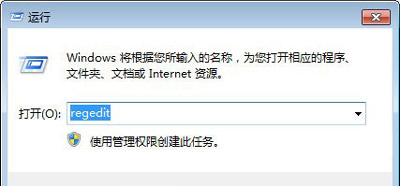
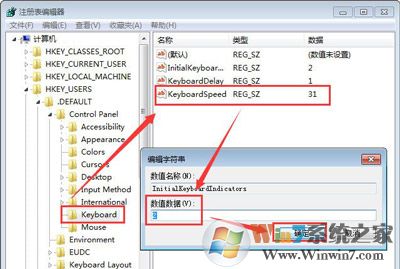
4、可以通过“Config.sys”进行修改
首先“开始”--“运行”,在打开运行窗口,输入sysedit,点击确定,打开“系统配置编辑程序”窗口。然后在 Config.sys的编辑区中输入“NumLock=ON”这一行命令,保存修改并关闭。然后关“系统配置编辑程序”窗口,重新启动笔记本电脑就可以了。
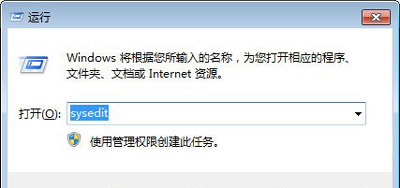
当然我们也不排除键盘本身出现问题的原因,如果经过以上设置键盘还是无法使用的话我们就应该考虑送去专业的维修处检测维修笔记本键盘了。